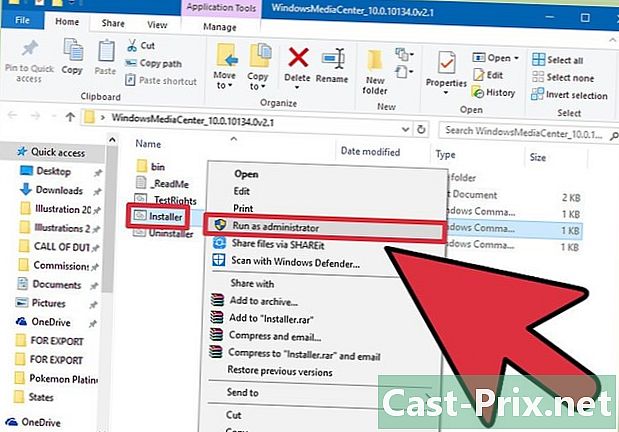AllShare कसे वापरावे
लेखक:
Peter Berry
निर्मितीची तारीख:
19 ऑगस्ट 2021
अद्यतन तारीख:
1 जुलै 2024

सामग्री
- पायऱ्या
- पद्धत 1 Android आणि टीव्ही दरम्यान फायली सामायिक करा
- पद्धत 2 Android आणि पीसी दरम्यान फायली सामायिक करा
सॅमसंग ऑलशेअर ही एक सेवा आहे जी आपल्याला इंटरनेटद्वारे सॅमसंग अँड्रॉइड डिव्हाइस, सॅमसंग स्मार्ट टीव्ही आणि आपल्या कॉम्प्यूटर दरम्यान मीडिया फाइल्स सामायिक करू देते. ऑलशेअर वापरण्यासाठी, आपण ज्या डिव्हाइसवर सामायिकरण सक्षम करू इच्छित आहात अशा कोणत्याही डिव्हाइसवर आपण सॅमसंग ऑलशेअर अॅप डाउनलोड आणि स्थापित करू शकता.
पायऱ्या
पद्धत 1 Android आणि टीव्ही दरम्यान फायली सामायिक करा
-
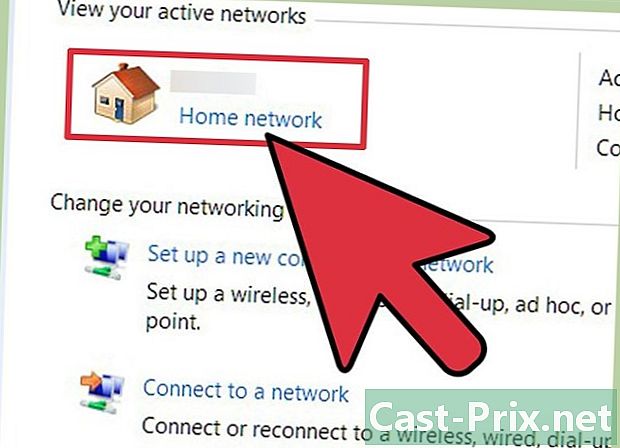
आपले सॅमसंग डिव्हाइस आणि सॅमसंग टीव्ही समान इंटरनेट नेटवर्कवर कनेक्ट केलेले आहेत का ते तपासा. ऑलशेअर केवळ समान नेटवर्कशी कनेक्ट केलेल्या डिव्हाइसवर कार्य करेल. -
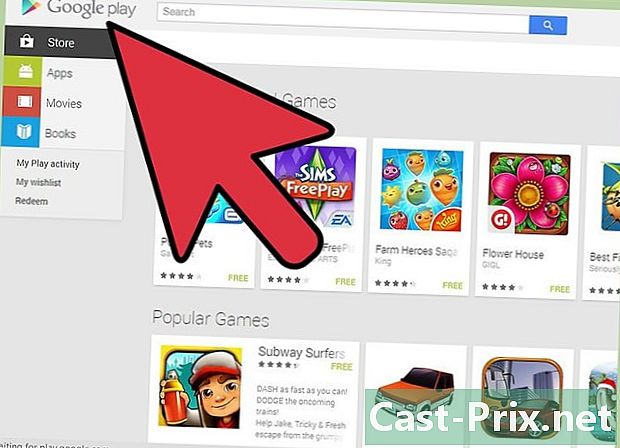
आपल्या सॅमसंग अँड्रॉइड डिव्हाइसवर गूगल प्ले स्टोअर अॅप लाँच करा. -
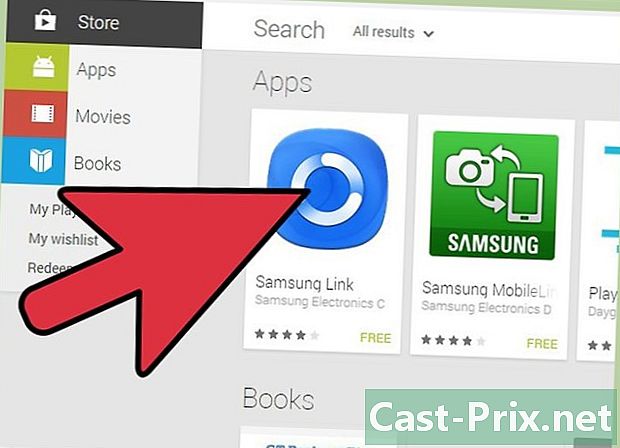
"सॅमसंग ऑलशेअर" किंवा "सॅमसंग दुवा" शोधा. सॅमसंग दुवा हा Android साठी सॅमसंग ऑलशेअरची अद्ययावत आवृत्ती आहे. -
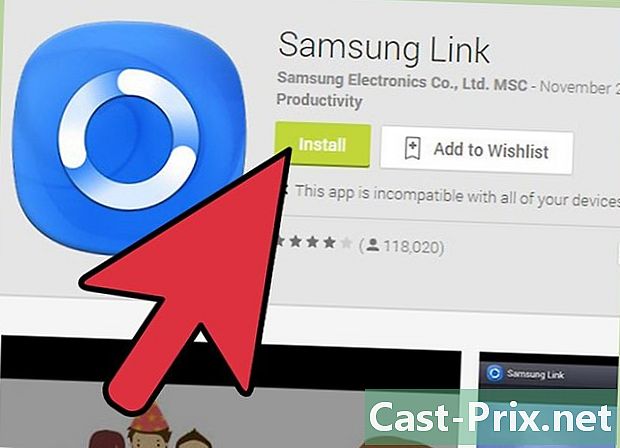
आपल्या Android वर सॅमसंग दुवा डाउनलोड आणि स्थापित करण्यासाठी पर्याय निवडा. -

दाबा सेटिंग्ज आणि निवडा जवळपासची साधने सॅमसंग लिंक स्थापित केल्यानंतर. -

पर्याय सक्रिय करण्यासाठी स्विच स्लाइड करा जवळपासची साधने. आपला फोन डिव्हाइसची सूची प्रदर्शित करेल. -

आपल्या सॅमसंग स्मार्ट टीव्हीचे नाव ओळखण्यासाठी डिव्हाइस सूचीचे पुनरावलोकन करा. -
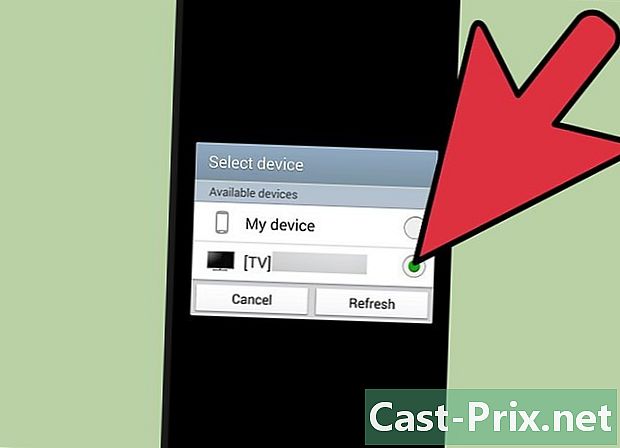
पुढील बॉक्स चेक करा सॅमसंग टीव्हीआपल्या Android डिव्हाइसला वायरलेस नेटवर्कद्वारे आपल्या टीव्हीवर कनेक्ट होण्यास अनुमती देण्यासाठी. -

बटण दाबा स्मार्ट आपल्या सॅमसंग स्मार्ट टीव्हीच्या नियंत्रणावरील. -
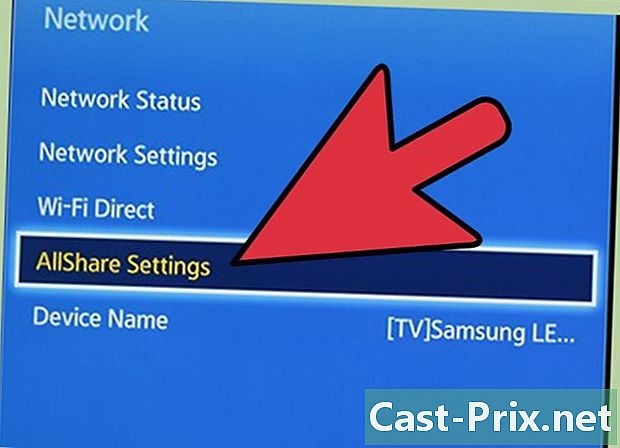
पर्यायावर जा AllShare आणि ते निवडा. अर्ज AllShare सॅमसंग टीव्हीवर प्रीलोड केलेले येते - आपला अँड्रॉइड फोन सिंक पर्यायाच्या जवळ निवडलेला आहे की नाही ते तपासा.
-
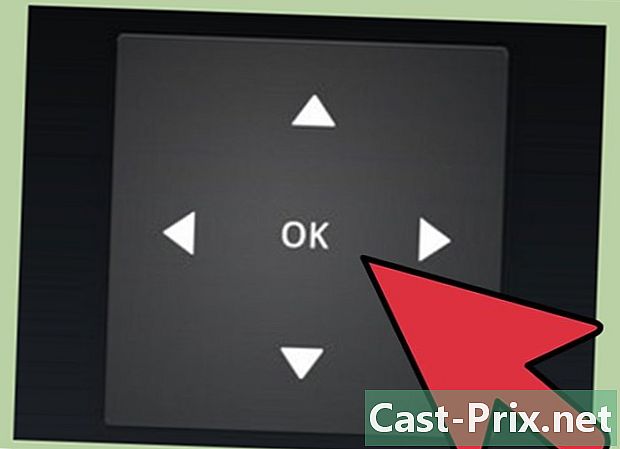
बटणे वापरा वरच्या आणि कमी आपल्या Android डिव्हाइसवर जतन केलेल्या व्हिडिओ, प्रतिमा आणि संगीत फायलींमध्ये प्रवेश करण्यासाठी आपल्या टीव्ही नियंत्रणावर. -
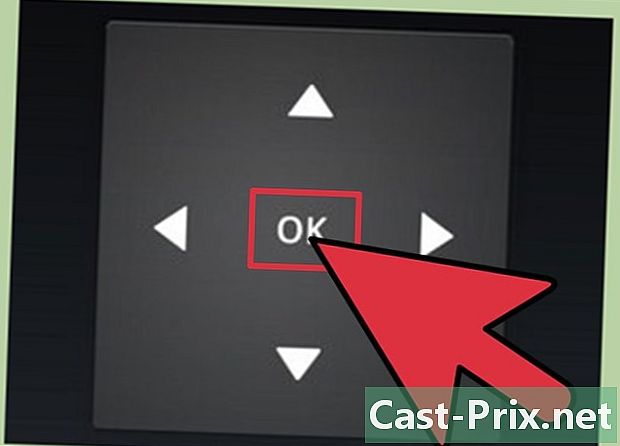
आपण पाहू किंवा प्ले करू इच्छित असलेल्या मीडिया फायली निवडण्यासाठी आपल्या कमांडचा वापर करा. आपल्याकडे आता चित्रे पाहण्याची, व्हिडिओ पाहण्याची आणि आपल्या संगीत फाइल्स आपल्या टीव्हीवर प्ले करण्याची संधी असेल,
पद्धत 2 Android आणि पीसी दरम्यान फायली सामायिक करा
-

च्या अधिकृत सॅमसंग लिंक डाउनलोड पृष्ठावर जा http://link.samsung.com/ आपल्या विंडोज संगणकावर. -
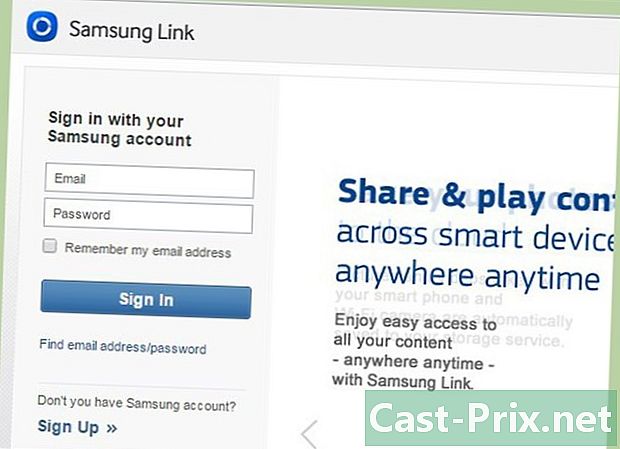
सॅमसंग दुव्यासाठी साइन अप करण्यासाठी पर्याय निवडा किंवा आपल्या विद्यमान सॅमसंग लिंक खात्यासह साइन इन करा. -
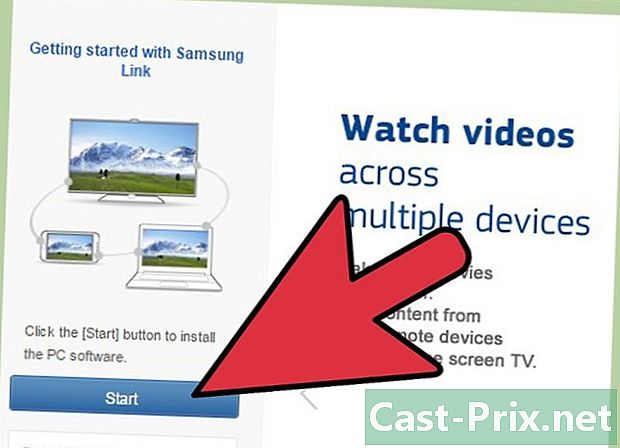
आपल्या संगणकावर सॅमसंग लिंक अनुप्रयोग डाउनलोड करण्यासाठी पर्याय निवडा. -

आपल्या संगणकावर सॅमसंग लिंक डाउनलोड आणि स्थापित करण्यासाठी स्क्रीनवरील सूचनांचे अनुसरण करा. -
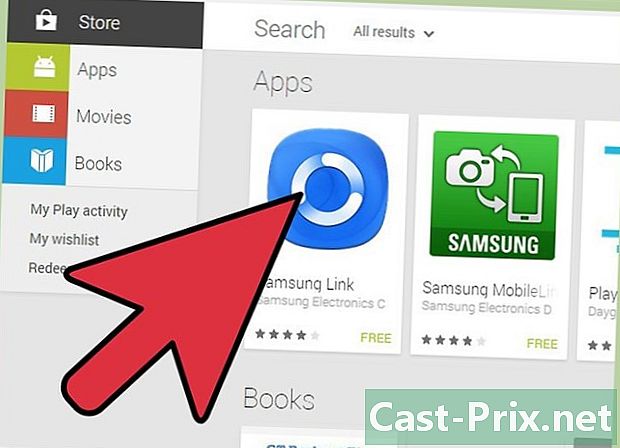
आपल्या सॅमसंग अँड्रॉइड डिव्हाइसवर गूगल प्ले स्टोअर अॅप लाँच करा. -

"सॅमसंग ऑलशेअर" किंवा "सॅमसंग दुवा" शोधा. सॅमसंग दुवा हा Android साठी सॅमसंग ऑलशेअरची अद्ययावत आवृत्ती आहे. -
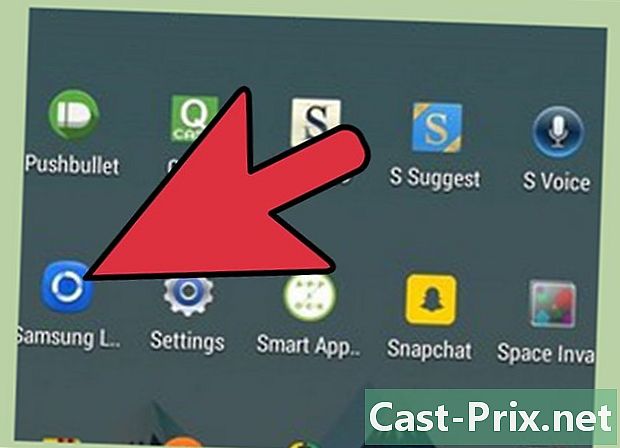
आपल्या Android वर सॅमसंग दुवा डाउनलोड आणि स्थापित करण्यासाठी पर्याय निवडा. -
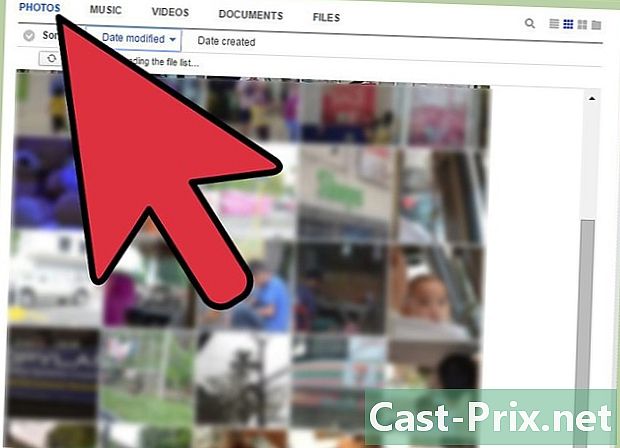
आपल्या Android वर सॅमसंग दुवा अनुप्रयोग लाँच करा. -

सॅमसंग दुवा अनुप्रयोग वापरून आपण आपल्या PC सह सामायिक करू इच्छित फायलींमध्ये प्रवेश करा. -
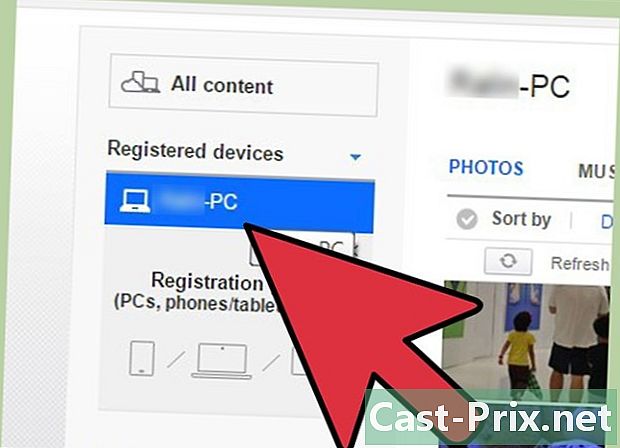
आपण आपल्या PC वर पाहू इच्छित असलेल्या सर्व फायलींच्या पुढील बॉक्स तपासा, आणि नंतर दाबा पूर्ण. -
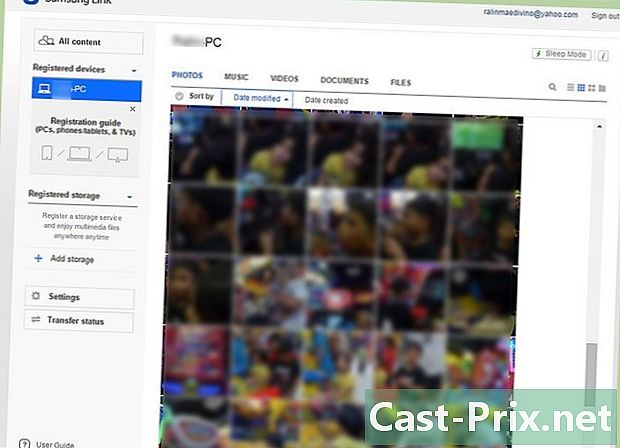
नोंदणीकृत उपकरणांच्या सूचीमधून आपल्या PC चे नाव निवडा. आपला फोन त्यानंतर आपण आपल्या PC वर निवडलेल्या मीडिया फाइल्सचे हस्तांतरण करेल. -
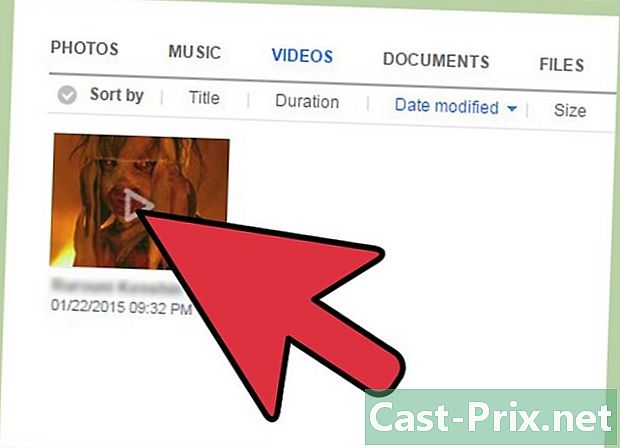
आपण निवडलेल्या मीडिया फायली आपल्या संगणकावरील सॅमसंग दुव्यावर प्रदर्शित होईपर्यंत प्रतीक्षा करा. - आपल्या पीसीवरून थेट फाइल्स सामायिक किंवा प्ले करण्यासाठी पर्याय निवडा.